WindowsでAndroidアプリをさくさく動かせる
DuOSを今回はご紹介します。
有料アプリとなっておりAndroid 5.0(lolipop)は1800円です。
インストール
公式Webサイトからセットアップファイルをダウンロードしましょう。
Lolipop(5.0)、JellyBean(4.4)の2つのタイプがあり、
バージョンによって価格や機能が異なります。
30日間の無料体験もありますので
まずはきちんと動くか確認してみましょう。
GooglePlayをインストール
Googleソフトウェアインストールしましょう。
これをしないとGoogle play storeにアクセスできません。
こちらからファイルをダウンロードしてください。
設定方法
1.AMIDuOSをあなたのWindowsにインストールしたら
AmiDuOSをWindowsのデスクトップショートカットまたは
スタートメニューから起動してください。
2.gappsパッケージをリンクからダウンロードしてください
3.ダウンロードが完了したら
エクスプローラー上でダウンロードしたファイルを
右クリックし、”Apply to AMIDuOS”をクリックします。
4.パッチがAMIDuOSに適用され、Googleプレイストアから
サードパーティ製アプリケーションが利用できるようになります。
お疲れ様でした。
※同時にほかのGoogleアプリケーションもインストールされます。
セットアップ
googleアプリがインストールできたら
起動時にセットアップ画面に移ります。
「日本語」を選択して右したの次へを選択。
インターネット接続は自動で
Windowsとの仮想LAN接続になるので
スキップされます。
続いてGoogleアカウントの設定。
お使いのGoogleアカウントを設定しておきましょう。
続いてGoogleサービスを設定します。
私はとりあえずGoogleチームへのデータ送信のみオフにしました。
これでセットアップ完了。
ホーム画面が表示されました。
左上の回転ボタンで画面の向きを変更できます。
アプリインストール
GooglePlayストアから問題なくインストールできます。
レビュー
パフォーマンスは今まで使ったAndroid互換アプリの中ではトップレベル。
タブレット、デスクトップで両方ともきちんと操作対応していますので
殆ど違和感なく操作できますし、セットアップも簡単なので
有料でもいいならベストな選択肢といえるとおもいます。
売り上げランキング: 13,351
--
KindleなどWindowsでリリースされていないアプリを使いたいときに重宝しますよ。
支払いもPaypalでいけるので簡単でした。


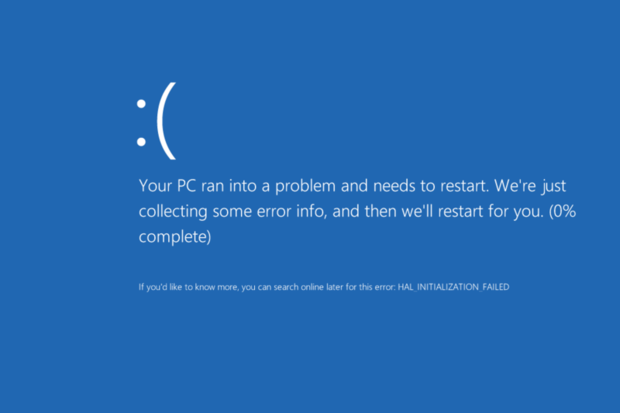
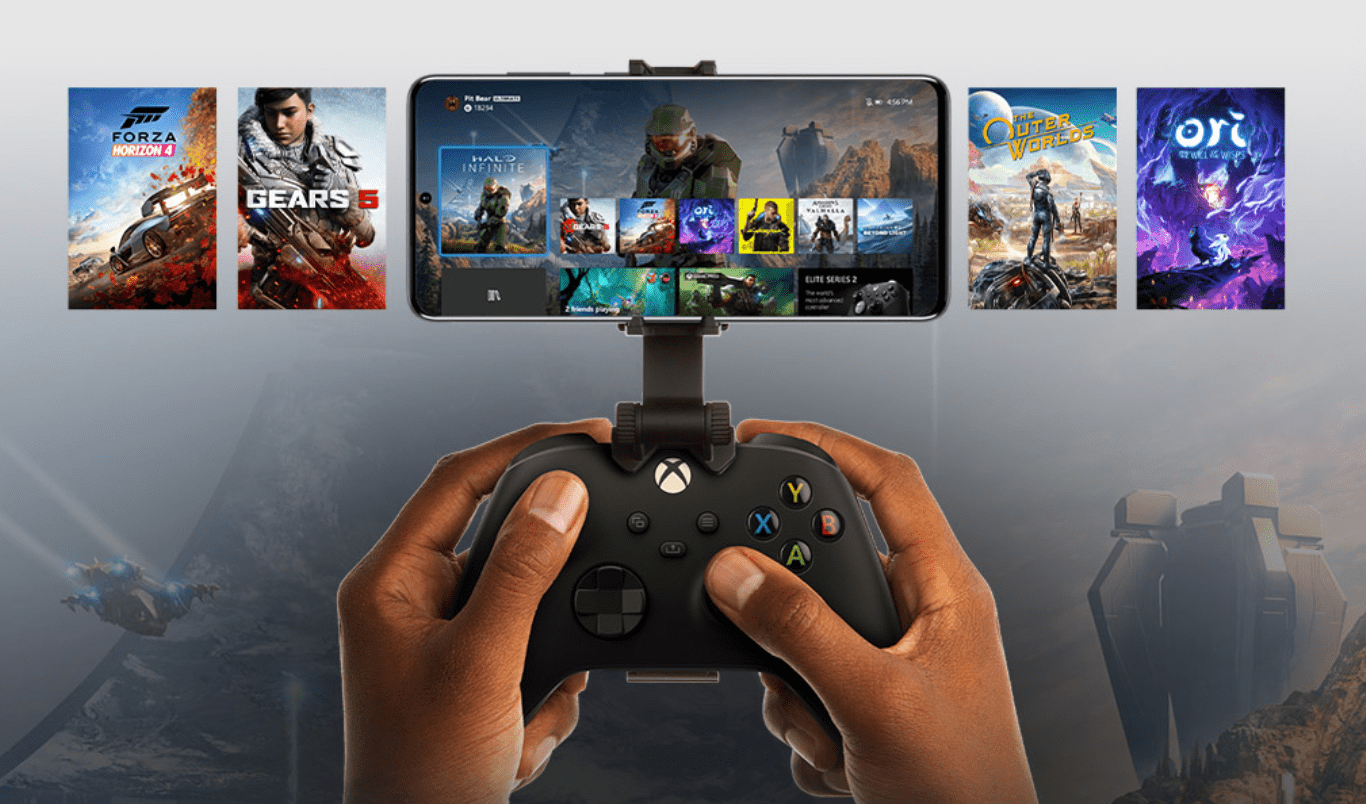
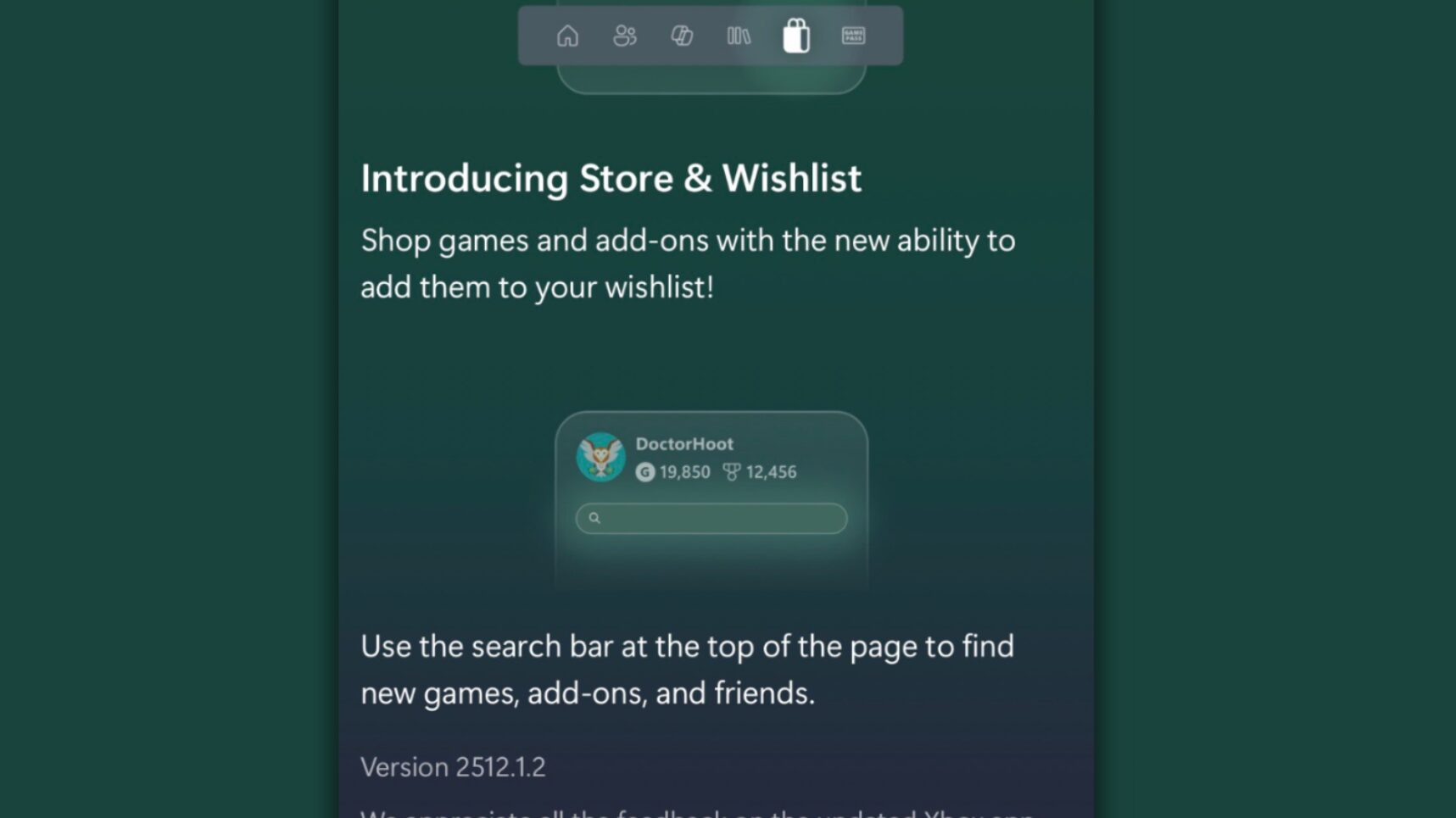


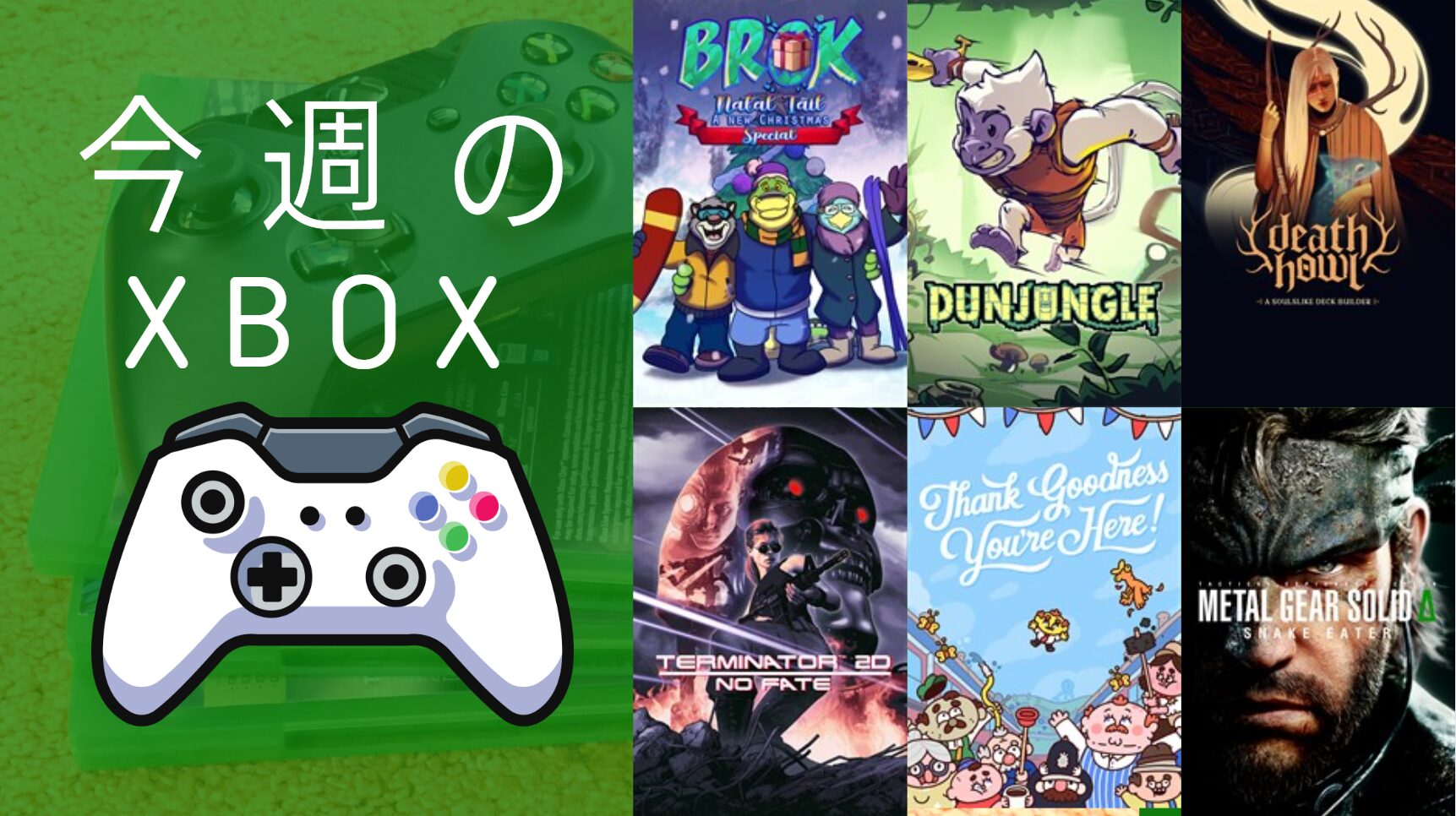
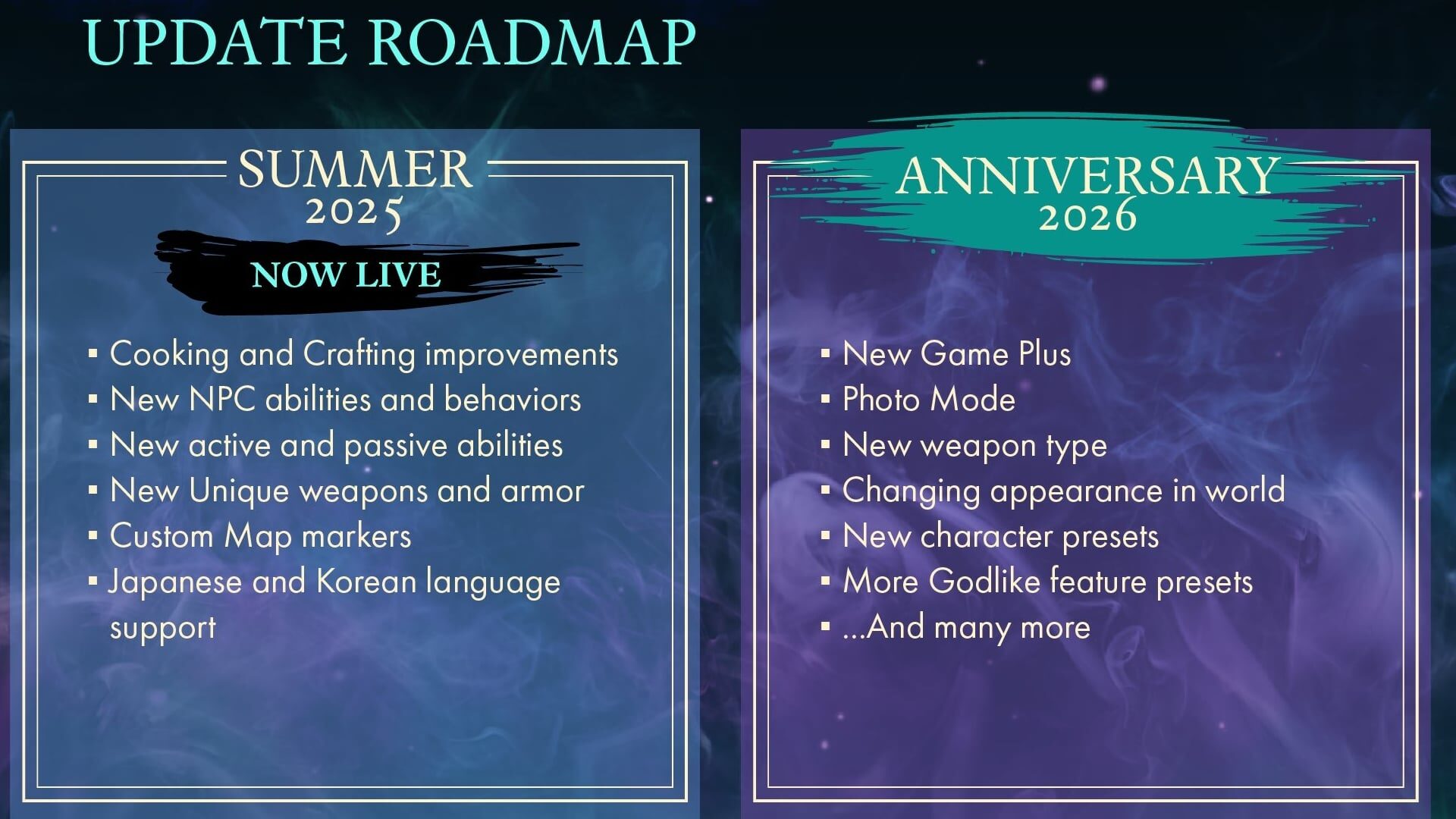
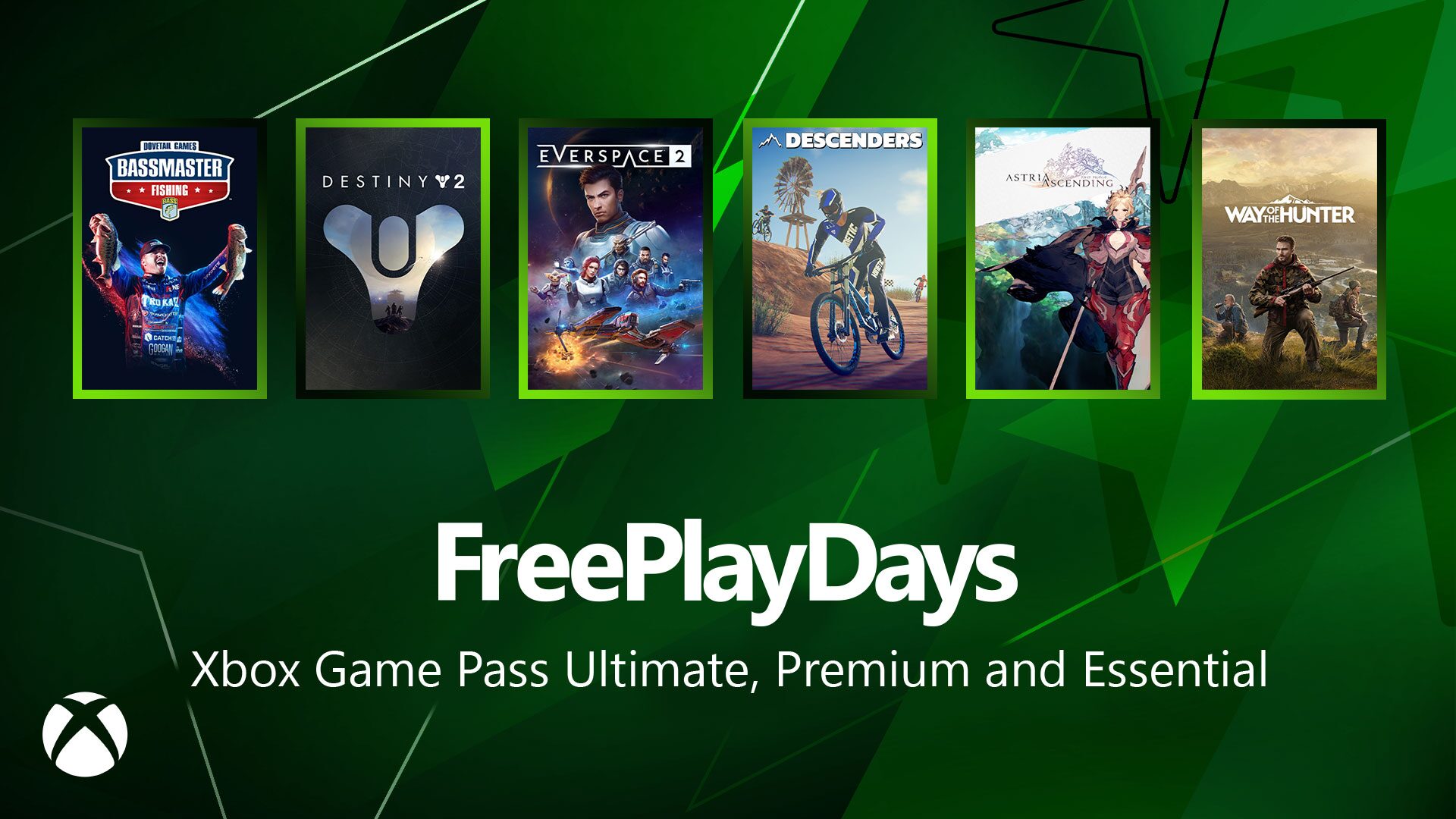
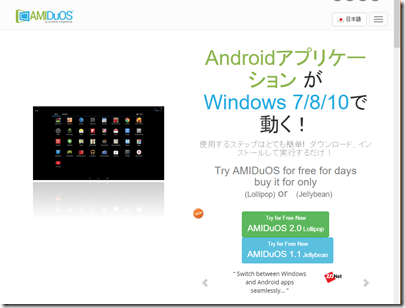
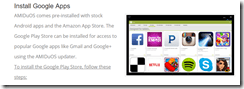
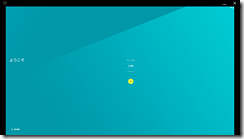
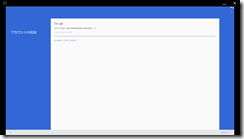
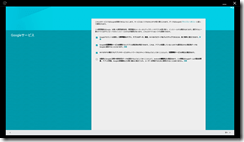
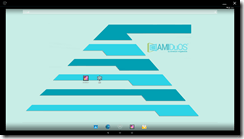
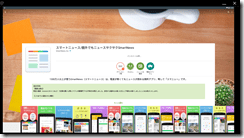
![マイクロソフト Surface Pro 4(i5/256GB/8GBモデル) Windowsタブレット[Office付き・12.3型] (キーボード別売・シルバー) CR3-00014](http://ecx.images-amazon.com/images/I/51JlHnyYfRL._SL160_.jpg)